Windows Audio Device Graph Isolation High CPU [ثابت]
نشرت: 2018-06-21إصلاح هذه المشكلة بسرعة
استخدم أداة مجانية آمنة طورها فريق خبراء Auslogics.
- سهل الاستخدام. فقط قم بالتنزيل والتشغيل ، لا حاجة للتثبيت.
- آمن. يتم عرض برنامجنا على CNET ونحن شريك فضي لمايكروسوفت.
- حر. نحن نعني ذلك ، أداة مجانية تمامًا.
اطلع على مزيد من المعلومات حول Auslogics. يرجى مراجعة اتفاقية ترخيص المستخدم النهائي وسياسة الخصوصية.
الصوت هو مفردات الطبيعة
بيير شيفر
إذا قمت بزيارة مدير المهام الخاص بك على أساس منتظم للتحكم في ما يتم تشغيله على جهاز الكمبيوتر الشخصي الخاص بك ، فأنت تعلم مدى الإحباط عندما ترى شيئًا يستنزف مواردك. على سبيل المثال ، قد يكون Windows Audio Device Graph Isolation قد وصل إلى إشعارك بالفعل: هذه العملية تشتهر في الواقع بالثقل على وحدة المعالجة المركزية الخاصة بك بين الحين والآخر.
من الواضح أن حدوث مثل هذا من شأنه أن يثير شكوك أي شخص ، خاصة إذا لم يكن جهاز الكمبيوتر الخاص بك في أفضل حالاته حاليًا. في الواقع ، لا يقول اسم Windows Audio Device Graph Isolation كثيرًا ، وحقيقة أن شيئًا غامضًا يستنفد نظامك قد يبدو مزعجًا للغاية. لحسن الحظ ، لدينا أخبار سارة لك: نحن نعلم ما هي عملية الجوع هذه وكيف يجب أن تتعامل معها.
ما هو عزل الرسم البياني لجهاز صوت Windows؟
بادئ ذي بدء ، يعد Windows Audio Device Graph Isolation مكونًا شرعيًا تمامًا لنظام Windows الخاص بك. إنه بمثابة محرك الصوت في نظام التشغيل الخاص بك بحيث يمكن لتطبيقات الجهات الخارجية تشغيل الصوت على جهاز الكمبيوتر الخاص بك. لتبدو ذكية ، يجب أن نسمي هذه معالجة الإشارات الرقمية.
هل من المقبول تعطيل Windows Audio Device Graph Isolation؟
بصراحة ، هذه فكرة سيئة. من الناحية الفنية ، يمكنك القيام بذلك ، ولكن النقطة المهمة هي أن Windows Audio Device Graph Isolation هي عملية مهمة تجعل نظامك مسموعًا ، لذا فإن تعطيله سيؤدي إلى كتم صوت Windows. وهي ليست نتيجة مرغوبة ، أليس كذلك؟
على هذا النحو ، إذا استمر Windows Audio Device Graph Isolation في تناول الطعام في وحدة المعالجة المركزية الخاصة بك ، فإننا نوصيك بالانتقال إلى جذر المشكلة وحلها ، باستخدام الطرق الموضحة أدناه.
كيف يمكنني إصلاح استخدام وحدة المعالجة المركزية عالية عزل جهاز Windows Audio Graph؟
إذن ، إليك أهم 3 نصائح حول كيفية إصلاح مشكلة استخدام وحدة المعالجة المركزية عالية عزل جهاز Windows Audio Graph Isolation:
1. تأكد من أنها ليست حالة برامج ضارة
إذا كان Windows Audio Device Graph Isolation يستهلك مواردك ، فمن المحتمل أن يكون جهاز الكمبيوتر الخاص بك مصابًا ببرامج ضارة. الشيء هو أن كيانًا شريرًا يمكن أن يتنكر في صورة العملية المعنية حتى لا تدق ناقوس الخطر. مع وضع ذلك في الاعتبار ، نعتقد أن أفضل طريقة لبدء استكشاف المشكلة وإصلاحها هي إجراء فحص كامل لنظام التشغيل الخاص بك.
لهذا الغرض ، يمكنك استخدام أداة مكافحة الفيروسات التابعة لجهة خارجية. لحسن الحظ ، يتوفر العديد منها في السوق هذه الأيام. نتمنى أن يكون لديك شخص يتمتع بسمعة طيبة وقوية لتكليفه بسلامة جهاز الكمبيوتر الخاص بك. من جانبنا ، ننصح باستخدام Auslogics Anti-Malware: فهذه الأداة قادرة على اكتشاف التهديدات الأكثر خطورة والقضاء عليها بسرعة وفعالية. شيء جيد آخر هو أنه يمكن أن يعمل جنبًا إلى جنب مع حل الأمان الرئيسي الخاص بك ، وبالتالي إضافة طبقة إضافية من الأمان.

مع ذلك ، قد ترغب أيضًا في الاعتماد على مجموعة أمان Windows المضمنة والتي تسمى Windows Defender. هنا كيف يمكنك استخدامه
ويندوز 7:
- اضغط على شعار Windows + اختصار S.
- في مربع البحث ، اكتب "المدافع" (بدون علامات الاقتباس).
- حدد Windows Defender من قائمة النتائج.
- بمجرد دخولك إلى نافذة Windows Defender الرئيسية ، انتقل إلى Scan (مسح ضوئي).
- حدد موقع السهم الموجود بجانب Scan. انقر فوق هذا الرمز.
- حدد Full Scan.
نظام التشغيل Windows 8 / 8.1:
- افتح قائمة ابدأ. انتقل إلى شريط البحث.
- اكتب "Windows Defender" (بدون علامات اقتباس) في البحث.
- في نافذة Windows Defender الرئيسية ، انقر فوق تحديث.
- انتقل إلى الصفحة الرئيسية ثم إلى خيارات المسح الضوئي.
- حدد كامل. انقر فوق المسح الآن.
نظام التشغيل Windows 10:
- افتح قائمة ابدأ وحدد ترس الإعدادات وانقر فوقه.
- حدد التحديث والأمان. انقر فوق Windows Defender.
- انقر فوق فتح Windows Defender.
- في نافذة Windows Defender Security Center ، انتقل إلى رمز الدرع (الموجود في الجزء الأيمن).
- حدد موقع الفحص المتقدم وانقر فوقه. حدد الفحص الكامل.
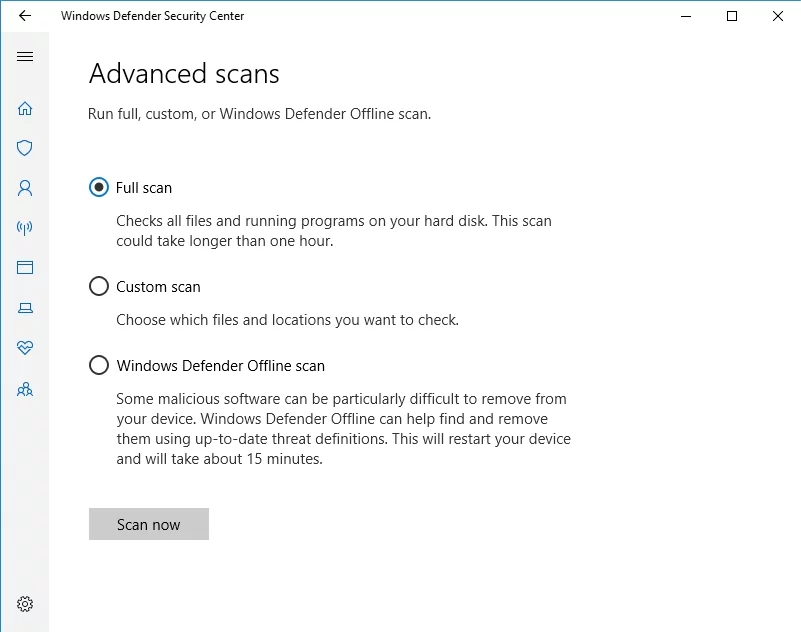
إذا كان عزل الرسم البياني لجهاز الصوت عبارة عن غطاء لنشاط ضار ، فسيتم إخطارك حتى تتمكن من عزل التهديد أو القضاء عليه.

2. قم بتعطيل كافة المؤثرات الصوتية
إذا ثبت أن عزل الرسم البياني لجهاز الصوت ليس برنامجًا ضارًا مقنعًا ، فيجب أن تحاول تعديل إعدادات الصوت - قد تساعد هذه الخدعة في حل مشكلة استخدام وحدة المعالجة المركزية عالية.
للقيام بذلك ، استخدم الإرشادات التالية:
- انقر بزر الماوس الأيمن فوق رمز مكبر الصوت في شريط المهام.
- حدد أجهزة التشغيل.
- انتقل إلى علامة التبويب تشغيل.
- حدد مكبرات الصوت / سماعات الرأس.
- انقر فوق خصائص.
- انتقل إلى علامة التبويب التحسينات.
- حدد Disable all sound effects (تعطيل كافة المؤثرات الصوتية) وانقر فوق OK (موافق).
نأمل أن يكون استخدام وحدة المعالجة المركزية لديك عند مستوى معقول الآن.
3. إصلاح برامج تشغيل الصوت
لا نجاح حتى الآن؟ ثم قد تنبع المشكلة من مشاكل السائق. إذا كانت برامج تشغيل الصوت لديك تالفة أو قديمة ، فيمكن أن تتسبب في عزل الرسم البياني لجهاز الصوت عن مواردك.
لإصلاح هذه المشكلة ، يمكنك الاستفادة من أي من الطرق التالية:
قم بتحديث برامج التشغيل الخاصة بك يدويًا
إذا كنت ترغب في القيام بالمهمة بنفسك ، يمكنك تحديث جميع برامج التشغيل الخاصة بك يدويًا. ومع ذلك ، ضع في اعتبارك أن هذه الطريقة مملة بشكل يبعث على السخرية: يجب عليك البحث عن البرامج المطلوبة وتنزيلها وتثبيتها لكل جهاز من أجهزتك. علاوة على ذلك ، يجب أن تكون حذرًا جدًا عند القيام بذلك: إذا انتهى بك الأمر بتثبيت شيء خاطئ ، يمكن لنظامك أن يبدأ في اللعب.
استخدم Auslogics Driver Updater
يعد استخدام أداة خاصة الطريقة الأسهل والأكثر ملاءمة لتحديث برامج التشغيل الخاصة بك ، ولا يعمل Auslogics Driver Updater إلا على تأكيد ذلك. ستعمل هذه الأداة البديهية على تحديث جميع برامج التشغيل الخاصة بك بنقرة واحدة عن طريق تثبيت أحدث إصداراتها الموصى بها من قبل الشركة المصنعة على جهاز الكمبيوتر الخاص بك.
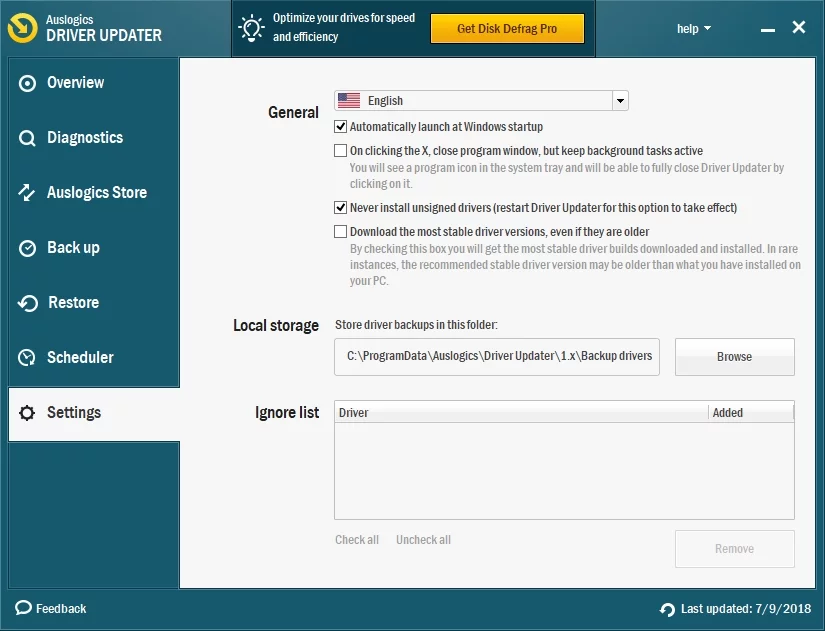
استخدم إدارة الأجهزة
أنت حر في استخدام إدارة الأجهزة لحل مشاكل برنامج التشغيل الخاص بك. تأتي هذه الأداة كجزء من نظام التشغيل الخاص بك ويمكنها البحث عن برنامج التشغيل الضروري تلقائيًا.
فيما يلي التعليمات الخاصة بـ:
ويندوز 7
- انقر فوق رمز شعار Windows لفتح قائمة ابدأ.
- الآن انقر بزر الماوس الأيمن على الكمبيوتر وحدد إدارة من القائمة.
- ستنتقل إلى شاشة إدارة الكمبيوتر.
- هناك حدد موقع وانقر فوق إدارة الأجهزة.
- في قائمة الأجهزة المتاحة ، ابحث عن جهاز الصوت الخاص بك وانقر عليه بزر الماوس الأيمن.
- اختر لتحديث برنامج التشغيل الخاص به.
ويندوز 8
- حدد موقع رمز شعار Windows الخاص بك وانقر فوقه.
- من قائمة الوصول السريع ، حدد إدارة الأجهزة.
- حدد جهاز الصوت الخاص بك من قائمة عناصر الأجهزة الخاصة بك.
- انقر بزر الماوس الأيمن فوقه وحدد تحديث برنامج التشغيل.
نظام التشغيل Windows 10
- اضغط على مفتاح شعار Windows + X على لوحة المفاتيح.
- حدد إدارة الأجهزة من قائمة الخيارات.
- انتقل إلى جهاز الصوت الخاص بك.
- انقر بزر الماوس الأيمن فوق قطعة الجهاز.
- حدد الخيار الذي يتيح لك تحديث برنامج تشغيل الجهاز.
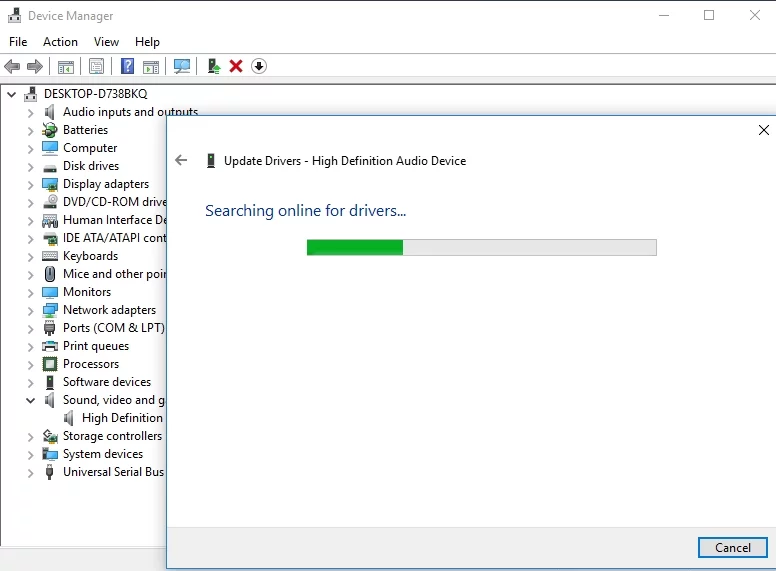
ثم يجب عليك السماح لـ Device Manager بالبحث عن برامج التشغيل الضرورية عبر الإنترنت. ثم اتبع التعليمات لتثبيت البرنامج على جهاز الكمبيوتر الخاص بك.
الآن من المفترض أن يكون عزل الرسم البياني لجهاز Windows Audio أقل نهمًا. ومع ذلك ، إذا استمر نظام Windows الخاص بك في مواجهة مشكلات ، فمن الجيد مسحه ضوئيًا باستخدام Auslogics BoostSpeed والسماح لهذه الأداة بإجراء تنظيف شامل للنظام. نتيجة لذلك ، ستحصل على نظام تشغيل أسرع وأكثر استقرارًا يخدمك بالطريقة التي لا تعرف حتى أنه قادر عليها.

قم بحل مشكلات الكمبيوتر باستخدام Auslogics BoostSpeed
إلى جانب تنظيف جهاز الكمبيوتر الخاص بك وتحسينه ، يحمي BoostSpeed الخصوصية ويشخص مشكلات الأجهزة ويقدم نصائح لزيادة السرعة ويوفر أكثر من 20 أداة لتغطية معظم احتياجات صيانة الكمبيوتر وصيانته.
إذا كانت لديك أي أسئلة أو أفكار حول كيفية إصلاح مشكلة استخدام وحدة المعالجة المركزية عالية عزل جهاز Windows Audio Graph Isolation ، فيرجى ترك تعليقاتك في قسم التعليقات أدناه. سنكون سعداء أن نسمع منك!
